Sådan blokerer du nogen på Twitter

Der er nogle frygtelige mennesker derude, og tjenester som Twitter kan bringe det værste ud i dem. Ofte er den eneste mulighed for at håndtere en troll at blokere dem. Sådan gør du det.
Hvad gør en blok?
Når du blokerer nogen på Twitter:
- De følger dig automatisk.
- Du følger dem automatisk.
- Du kan ikke følge hver
- De kan ikke se dine tweets, når de er logget ind.
- De kan ikke sende dig direkte beskeder.
- De kan ikke tagge dig i et billede.
- De kan ikke se dine følgere, Følger, Likes eller Lists.
- De kan ikke føje dig til lister.
- Husk på Disse gælder kun, når den person, du har blokeret, er logget ind. Hvis du har en offentlig konto, kan de stadig se dine tweets og oplysninger, hvis de ikke er logget ind.
Også, når du blokerer en Twitter-bruger , blokerer du bare den konto, ikke den person. Hvis de opretter en anden konto for at fortsætte med at chikanere dig, skal du kontakte politiet og Twitter. I øjeblikket har det ikke gjort meget for at forhindre online chikane, men ved at fortsætte med at rapportere problemet, er du mindst påminde dem om deres manglende handling.
Sådan blokerer du nogen på Twitter
Hvis alt det lyder som det du ønsker, her er hvordan man blokerer en bruger. Du kan gøre det fra hjemmesiden eller fra Twitter mobilapp (e).
Fra Twitter-webstedet
På en Tweet fra den bruger, du vil blokere, skal du klikke på pil nedad og derefter klikke på Bloker @brugernavn.
Alternativt, gå til profilen for den bruger, du vil blokere. Klik på Gear-ikonet ved siden af knappen Følg. Fra rullemenuen skal du klikke på Bloker @ brugernavn.

Fra Twitter App
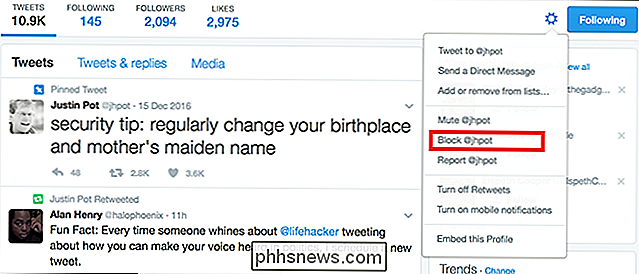
Selvom jeg bruger en iPhone til denne artikel, er processen næsten identisk med Android-enheder.
På en Tweet fra den bruger, du vil have at blokere, tryk på pil nedad. Fra den menu, der vises, skal du trykke på Bloker @brugernavn.
Alternativt kan du fra ikonet for den bruger, du vil blokere, trykke på ikonet Gear-ikon eller indstillinger ved siden af knappen Følg. Tryk derefter på Bloker @brugernavn.
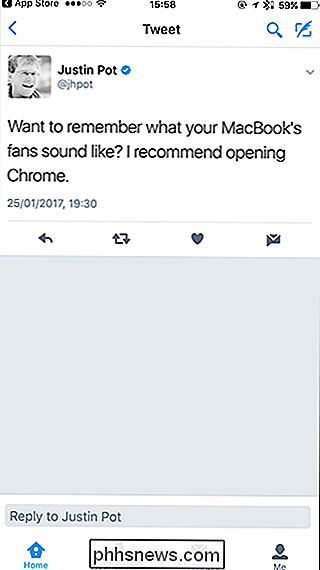
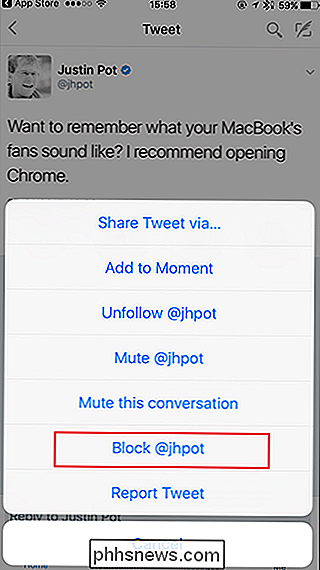

Sådan deaktiveres Lås Arbejdsstationens funktionalitet (Vindue + L) i Windows
Som standard låses Windows med Windows + L-tastaturet Windows, så du skal genindtaste din adgangskode til brug computeren. Hvis du finder dig selv lejlighedsvis ramt den pågældende kombination ved et uheld - og du behøver ikke virkelig at låse Windows - her er det, hvordan du deaktiverer det. Versioner af Windows, der går tilbage til mindst Windows 2000, har givet dig mulighed for at låse din arbejdsstation.

Sådan overfører du musik fra Google Play Musik til Android Wear
Der er tidspunkter, hvor du vil tage din musik med dig, men du vil måske ikke medbringe din telefon, når du går til en jogge. Den gode nyhed er, at du kan overføre musik til et Android Wear-ur og forlade telefonen derhjemme. RELATED: Sådan opstilles, tweak og brug din Android Wear Watch Før vi kommer ind i hvordan for at gøre dette, er det dog værd at bemærke, at dette kun virker med Google Play Music - hvis du bruger noget andet (især en anden streaming-tjeneste) til dine melodier, så er du sikkert ikke heldig.



